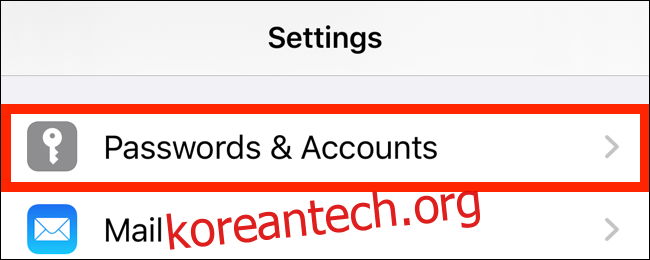연락처 책은 개인 생활과 직장 생활에서 일어나는 모든 전화 대화의 관문입니다. iPhone 및 iPad에서 주소록을 관리하고, 연락처 앱을 사용자화하고, 연락처를 삭제하는 방법은 다음과 같습니다.
목차
연락처 계정 설정
가장 먼저 해야 할 일은 연락처를 동기화하고 저장할 수 있는 계정을 설정하는 것입니다. iPhone 또는 iPad에서 “설정” 앱을 열고 “비밀번호 및 계정”으로 이동합니다.
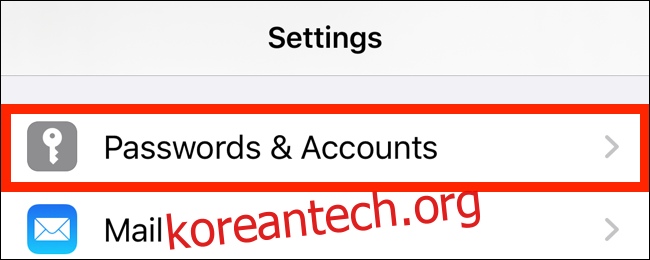
여기에서 “계정 추가”를 탭합니다.
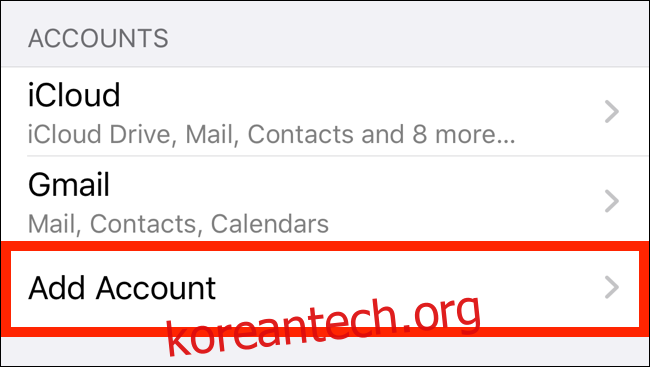
이미 주소록이 있는 서비스 중 하나를 선택하십시오. iCloud, Google, Microsoft Exchange, Yahoo, Outlook, AOL 또는 개인 서버가 될 수 있습니다.
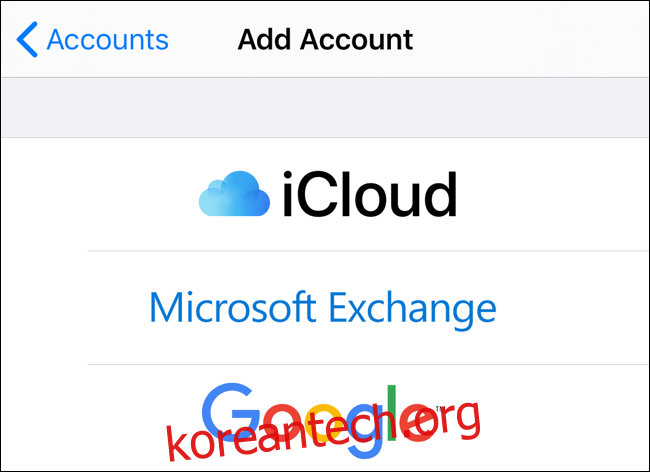
다음 화면에서 사용자 이름과 비밀번호를 입력하여 서비스에 로그인합니다.
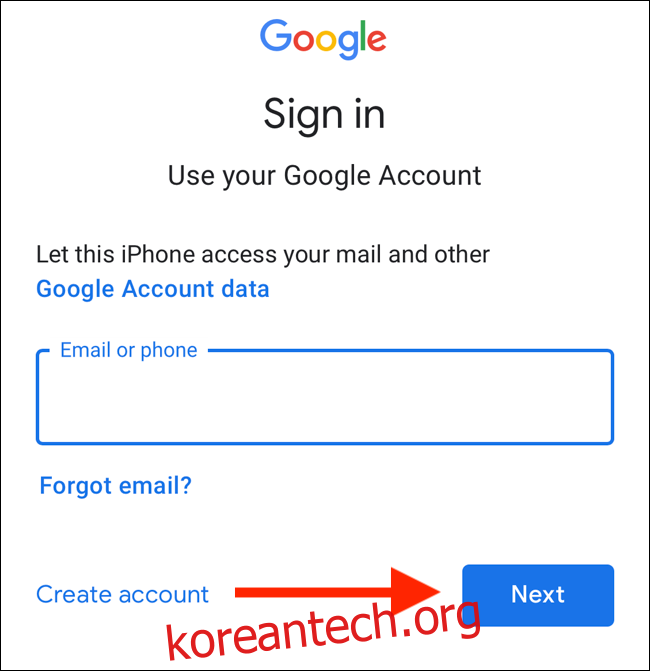
로그인하면 동기화할 계정 정보를 선택할 수 있습니다. 여기에서 “연락처” 옵션이 활성화되어 있는지 확인하십시오.
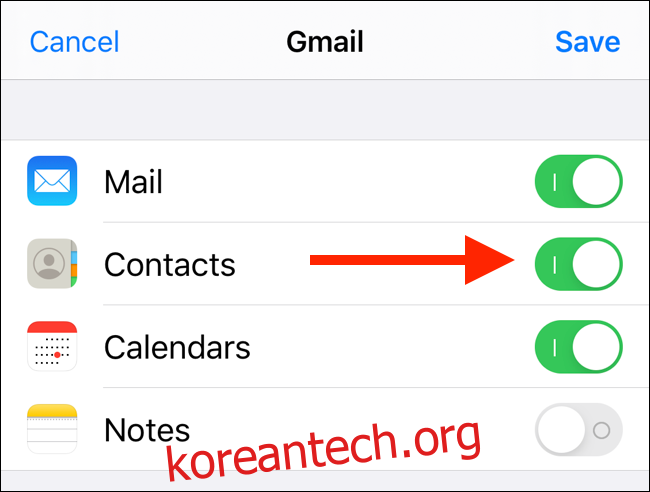
연락처 동기화를 위한 기본 계정 설정
iPhone 또는 iPad에서 여러 계정을 사용 중이고 특정 계정만 연락처를 동기화하려는 경우 기본 옵션으로 설정할 수 있습니다.
설정 앱으로 이동하여 “연락처”를 탭합니다. 여기에서 “기본 계정” 옵션을 선택합니다.
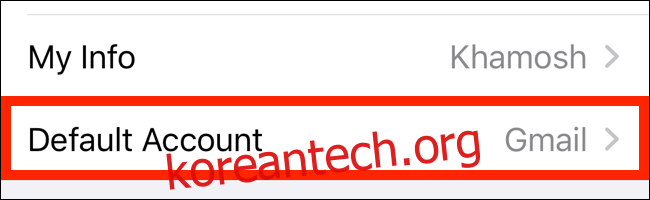
이제 모든 계정이 표시됩니다. 새 기본 계정으로 만들려면 계정을 탭하세요.
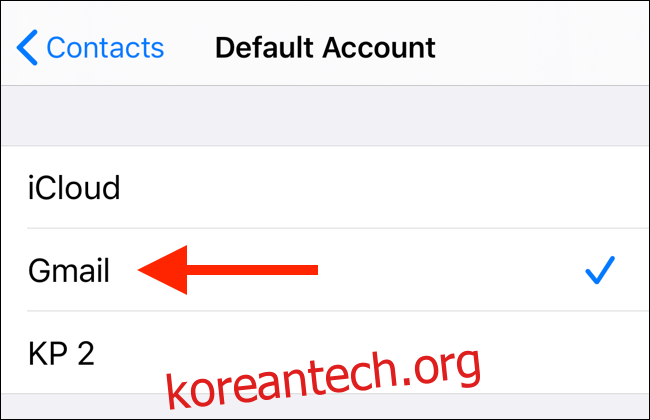
연락처 삭제
연락처 앱이나 전화 앱에서 연락처를 아주 쉽게 삭제할 수 있습니다.
“연락처” 앱을 열고 연락처를 검색합니다. 그런 다음 연락처를 선택하여 연락처 카드를 엽니다.
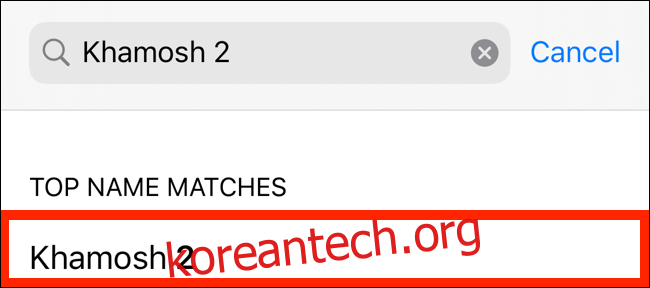
여기에서 오른쪽 상단의 “편집” 버튼을 탭합니다.
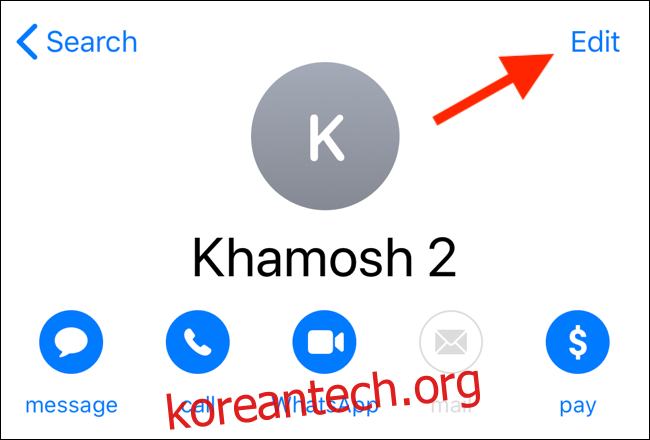
이 화면의 맨 아래로 스와이프하고 “연락처 삭제”를 탭합니다.
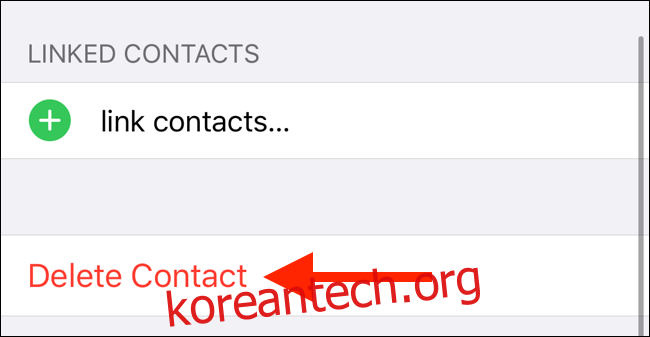
팝업에서 “연락처 삭제”를 다시 눌러 작업을 확인합니다.
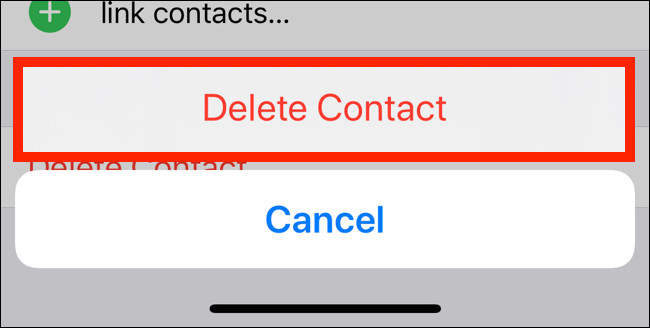
연락처 목록 화면으로 돌아가고 연락처가 삭제됩니다. 삭제하려는 모든 연락처에 대해 이 작업을 계속할 수 있습니다.
연락처 앱 사용자 지정
“설정” 앱의 “연락처” 옵션으로 이동하여 앱에 연락처가 표시되는 방식을 사용자 지정할 수 있습니다.
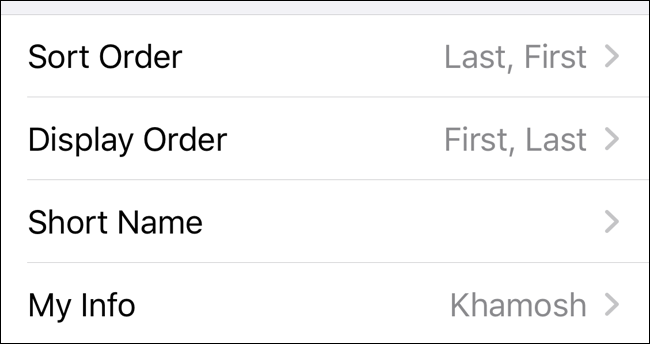
여기에서 “정렬 순서” 옵션을 탭하여 이름 또는 성을 기준으로 사전순으로 연락처를 정렬할 수 있습니다.
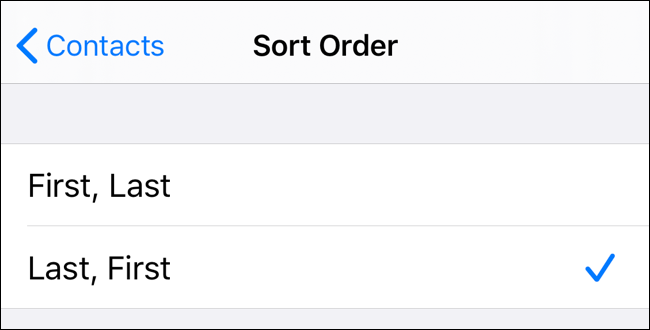
마찬가지로 “표시 순서” 옵션을 사용하면 성 앞이나 뒤에 연락처의 이름을 표시할지 여부를 선택할 수 있습니다.
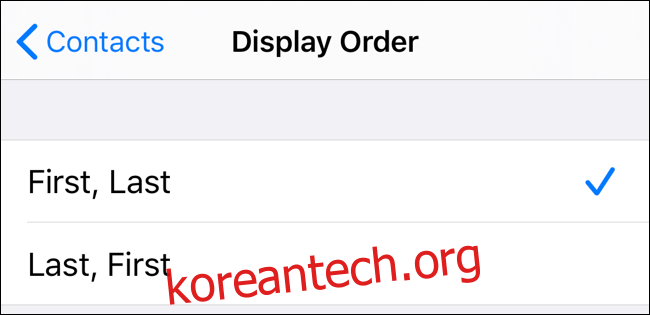
“짧은 이름” 옵션을 눌러 메일, 메시지, 전화 등과 같은 앱에서 연락처 이름이 표시되는 방식을 선택할 수도 있습니다.
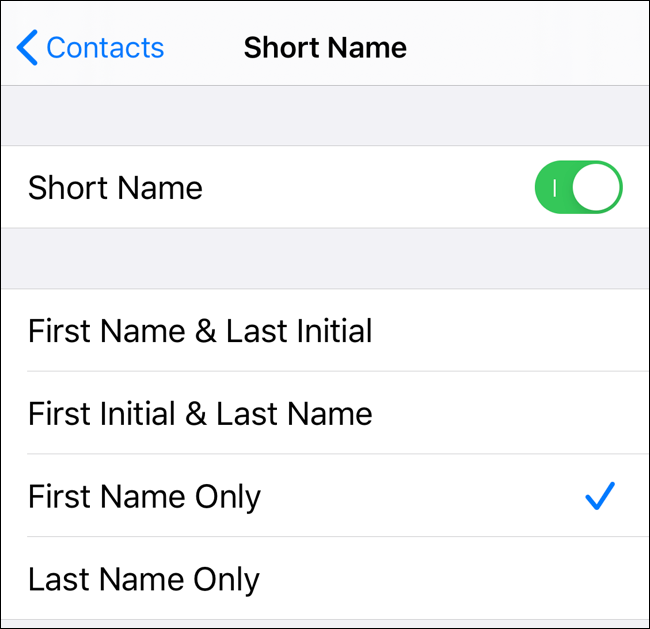
iPhone을 사용하면 연락처 특정 벨소리 및 진동 알림을 설정할 수 있습니다. 발신자(예: 가족)를 빠르고 쉽게 식별할 수 있는 방법을 원하는 경우 사용자 지정 벨소리가 가장 좋은 방법입니다. iPhone을 보지 않고도 전화를 건 사람을 알 수 있습니다.